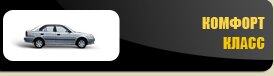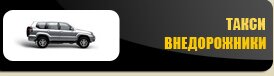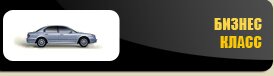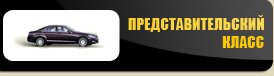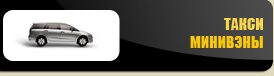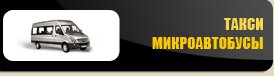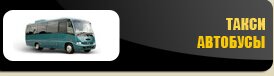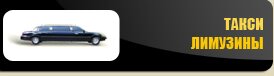Windows memungkinkan Anda memilih resolusi layar dari daftar pengaturan resolusi yang cukup panjang yang dapat Anda pilih. Kembali di Windows 7 Anda memiliki satu pengaturan yang disarankan dan satu pengaturan yang sangat rendah untuk tampilan Anda dan Anda dapat memilih pengaturan lain pada slider resolusi di Control Panel. Windows 10 memberi Anda lebih banyak pilihan tetapi jika itu tidak mencantumkan resolusi optimal untuk tampilan yang terhubung, atau tidak mencantumkan yang ingin Anda gunakan, berikut ini cara Anda dapat menambahkannya.
Buka aplikasi Pengaturan dan buka tab Display. Klik Pengaturan Lanjutan dan gulir ke bawah ke bagian paling bawah layar pengaturan lanjutan. Klik 'Tampilkan properti adaptor'.

Ini akan membuka properti untuk adaptor layar. Di tab Adaptor, klik tombol 'Cantumkan semua mode'. Ini akan membuka jendela baru yang mencantumkan setiap resolusi tunggal yang dapat didukung layar Anda. Pilih di sini dan klik 'Oke' diikuti oleh 'Terapkan' pada jendela properti.

Resolusi yang Anda pilih sekarang akan diterapkan dan Anda akan memiliki opsi biasa untuk kembali ke yang sebelumnya jika Anda tidak menyukainya. Jika Anda menggunakan Windows 7, Anda tidak akan memiliki aplikasi Pengaturan untuk pergi dan sebagai gantinya akan menggunakan aplikasi Panel Kontrol.
Di aplikasi Panel Kontrol, pergi ke Panel Kontrol \ Tampilan dan Personalisasi \ Tampilan \ Resolusi Layar dan klik Pengaturan Lanjut. Ini akan membuka pengaturan Display Adapter. Sisa proses akan tetap tidak berubah; klik tombol 'Daftarkan semua mode' pada tab Adaptor, pilih resolusi, dan terapkan.
Tak perlu dikatakan bahwa Anda tidak dapat menetapkan resolusi yang tidak didukung adaptor. Ini adalah batasan perangkat keras yang mencegah ini dan bukan sistem operasi Anda. Anda mungkin menemukan ini sangat berguna jika Anda telah menghubungkan lebih dari satu tampilan dan salah satunya tidak ditampilkan dalam resolusi yang benar.